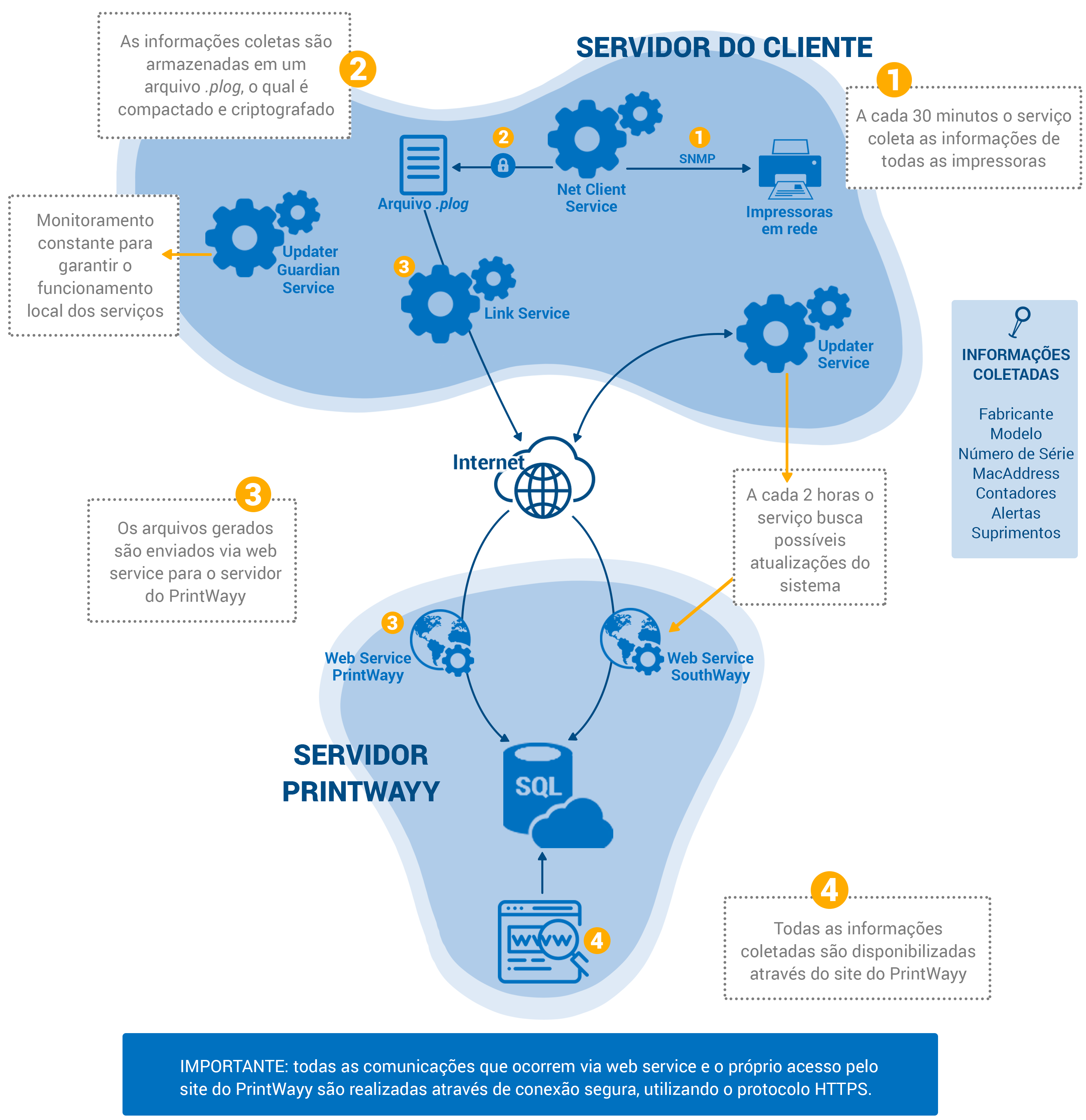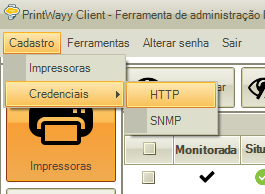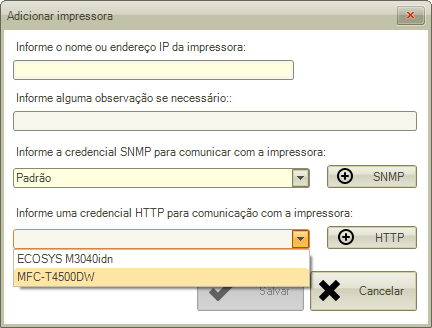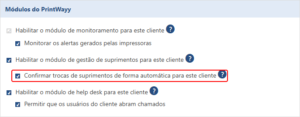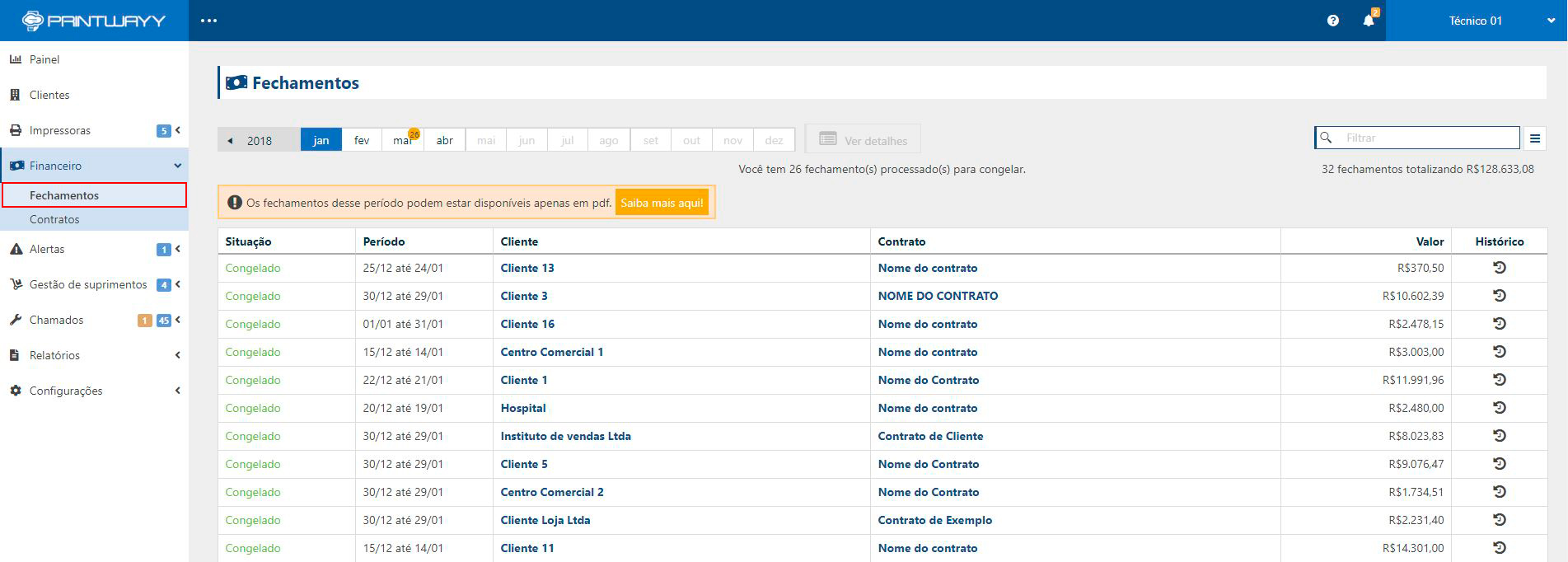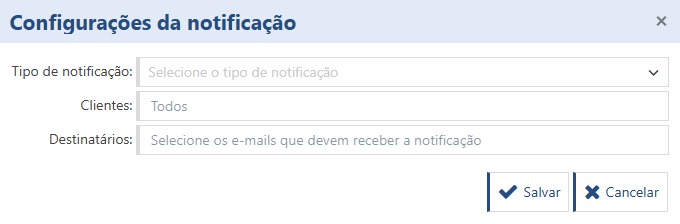Preguntas más frecuentes
Cliente PrintWayy
¿Qué son y para qué sirven los servicios PrintWayy Client?
El PrintWayy Client es el módulo instalado en el entorno donde se encuentran las impresoras, encargado de capturar los datos de los dispositivos.
Servicio al cliente en redEste servicio se encarga de monitorizar las impresoras y generar un fichero comprimido y encriptado con la información capturada (.plog). Cada 30 minutos, el servicio se comunica con cada impresora de la red, dirigiéndose directamente a la dirección IP configurada en el sistema y solicitando cierta información a través del protocolo de red SNMP.
Servicio de enlace.plog: se encarga de controlar el directorio de archivos .plog y de enviarlos a través del protocolo HTTPS y el puerto 443, el mismo estándar que utilizan los bancos y los servicios de correo electrónico más conocidos.
Servicio de actualizaciónEste servicio se encarga de comprobar el servidor PrintWayy cada 2 horas en busca de posibles actualizaciones.
Servicio Updater GuardianEste servicio se encarga de supervisar la actividad de los servicios mencionados y de garantizar que sigan funcionando.
¿Cuál es el flujo de procesamiento de PrintWayy?
¿Necesito instalar algún framework?
Sí. Dependiendo del sistema operativo en el que se instale PrintWayy Client, necesitará una versión específica de .NET Framework.
Más información en Descargas.
¿Qué puertos debo permitir en el cortafuegos?
Los puertos de comunicación SNMP 161 y 162 deben estar abiertos.
¿Qué hacer cuando tienes un proxy en tu red?
Es posible configuración del proxy durante la instalación de PrintWayy Client o cuando ya está instalado.
¿Cuáles son los requisitos del sistema para instalar PrintWayy Client?
Sistemas operativos
- Windows XP SP3;
- Windows Vista SP1 o posterior;
- Windows 7;
- Windows 8;
- Windows 10;
- Windows Server 2003 SP2;
- Windows Server 2008;
- Windows Server 2012.
Requisitos de hardware
- Procesador de 1 Ghz o superior;
- 1 GB de RAM o más;
- 850 MB de espacio libre en disco (para arquitectura x86);
- 2 GB de espacio libre en disco (para arquitectura x64);
- Conexión a Internet y acceso a PrintWayy Web Services: https://ws.southwayy.com/southwayywebservice.asmx
https://ws.printwayy.com/PrintWayyWebService.asmx
¿Cómo controlar las impresoras USB?
A diferencia de lo que ocurre cuando las impresoras están conectadas en red y aparecen automáticamente en el menú Impresoras de la Herramienta de administración, la comunicación USB debe activarse:
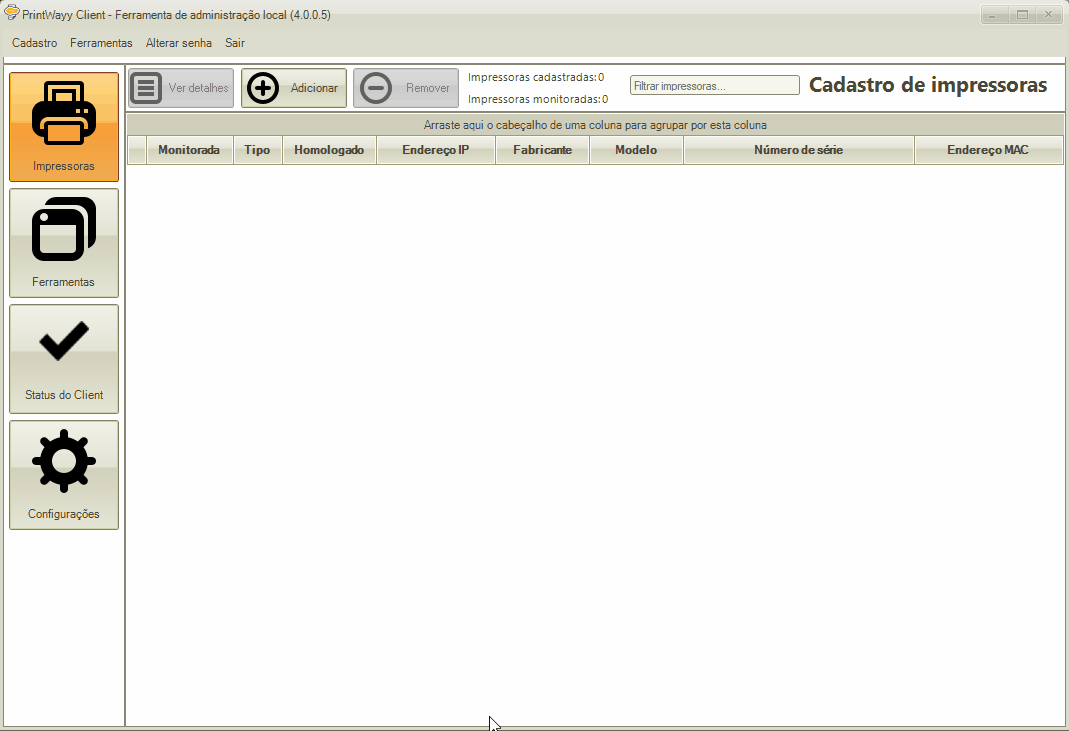
Es importante que la impresora esté encendida y conectada correctamente al ordenador. La monitorización a través de USB sólo puede diseñarse en modo peer-to-peer, es decir, siempre que haya una impresora USB conectada, debe haber una instalación de Printwayy Client.
¿Puedo seleccionar un rango de IP preconfigurado en la búsqueda detallada de impresoras?
- En la búsqueda detallada de impresoras, puede seleccionar un rango de IP configurado en la pantalla de configuración, lo que facilita la búsqueda de impresoras.
¿Qué es una "puesta a cero del contador"?
- Un reinicio del contador es cuando una impresora tiene un contador X y por alguna razón vuelve a funcionar con el contador X con un valor inferior al procesado anteriormente.Posibles causas de reinicio:
- Intercambio parcial;
- Mantenimiento preventivo;
- Picos de energía;
- Actualizaciones de firmware;
- Un fallo interno de la impresora.
Cuando una impresora que está siendo monitoreada por el sistema pasa esto se abrirá un alerta especial para el equipo de Printwayy Support y se llevará a cabo un procedimiento interno de ajuste de estos contadores, que consiste en:
- Desactivar la supervisión de la impresora actual con los contadores anteriores al reinicio;
- Comience a supervisar una impresora con exactamente los mismos contadores posteriores al reinicio.
En los informes del sistema aparecerá "duplicado" porque caracteriza dos pasadas de la misma impresora, separando la producción anterior de la posterior.
Cambios de IP en impresoras: ¿qué hacer?
- Hay dos escenarios:
- Si un usuario coloca un nueva impresora en la misma IP que una impresora ya controlado, o nuevo equipo se comunicará normalmente, pero el anterior tendrá un fallo de comunicación.
- Si una impresora ya monitorizada con una IP específica acaba cambiando esta IP automática o manualmente, es extremadamente importante que esta nueva IP esté dentro de la subred registrada por defecto o dentro de los rangos de IP registrados en el PrintWayy Client. Si no obedece estas reglas, la impresora fallará en la comunicación porque Printwayy no será capaz de encontrarla.
Comprobación de la subred por defecto
 Esta información de subred se captura y configura automáticamente. No hay forma de realizar cambios.
Esta información de subred se captura y configura automáticamente. No hay forma de realizar cambios.
Necesito instalar PrintWayy Client en un cliente. ¿Pueden hacerlo por mí?
No. La instalación y el mantenimiento de PrintWayy Client en los clientes es responsabilidad del proveedor. Por razones de seguridad y carga de trabajo, no llevamos a cabo este servicio, pero si necesita ayuda o tiene alguna pregunta sobre la instalación y el seguimiento de las impresoras, puede ponerse en contacto con nosotros.
El PrintWayy Client no captura los contadores en el Brother MFC-T4500DW. ¿Cómo puedo solucionarlo?
Este modelo de impresora se fabrica en lotes con dos contraseñas estándar. Compruebe la contraseña en la pegatina adherida al dispositivo y regístrela. Introduzca la contraseña en Registro > Credenciales > HTTP o mediante el botón HTTP al buscar una impresora por IP.
Seleccione la contraseña registrada y busque la impresora.
¿Puede una impresora USB aceptar una serie que no sea la suya?
Sí, porque puede quedar registrado en las claves de registro del sistema operativo cuando se elimina una impresora USB, así que lo mejor que puede hacer antes de monitorizar la nueva impresora USB es comprobar qué número de serie ha capturado PrintWayy y editar ese número de serie en el campo correspondiente, y sólo entonces monitorizarla.
No se encuentra la impresora USB, ¿y ahora qué?
El soporte bidireccional es una característica existente en la mayoría de las impresoras y se puede encontrar en las Propiedades de la impresora de las impresoras de Windows o Impresoras y escáneres, el nombre depende de la versión de Windows que esté utilizando.
A continuación, vaya a la pestaña Puertos y busque la opción Soporte bidireccional, después de lo cual sólo tiene que desactivarla y hacer clic en Aplicar.
Otro procedimiento que se puede llevar a cabo para intentar la monitorización vía USB es apagar la impresora, cambiar el puerto USB al que está conectada y volver a encenderla, realizar una impresión e intentar de nuevo la búsqueda.
Impresora BROTHER USB no encontrada, ¿ahora qué?
Las impresoras Brother suelen instalar un servicio llamado "BRy" y es vital para la comunicación USB que este servicio esté desactivado. Se han realizado pruebas para comprobar que la impresora funciona con este servicio desactivado y no ha habido ningún problema, por lo que puedes desactivarlo sin miedo.
Este servicio se encuentra en la lista de servicios de Windows, para acceder a él basta con pulsar las teclas + R y escribe "services.msc". En Windows 7, Windows Server 2008 o superior, también puede escribir "services.msc" en el propio menú de inicio y, a continuación, pulsar "Intro".
Nuestro equipo de asistencia conoce otros servicios que pueden presentar los mismos problemas: BrStMonW.exe, BrMfcWnd.exe y Brmfcwnd.exe.
Compruebe en la bandeja del sistema, junto al reloj, si el icono del programa Status Monitor Application (BrMfcWnd) está activo. Si lo está, siga estos pasos:
- Vaya a Ejecutar, a través del menú Inicio de Windows, o escribiendo + R,
- En la búsqueda, escriba msconfig
- Vaya a la pestaña "Programas de inicio", busque en la lista el servicio Aplicación de monitor de estado (BrMfcWnd) y haga clic en "desactivar para que no se inicie con Windows".
- Haga clic en "Salir sin reiniciar Windows".
PrintWayy Dragón
¿Registran nuevos usuarios para acceder a mi entorno?
No. PrintWayy registra al primer administrador del entorno del proveedor. El proveedor es responsable de la gestión de los usuarios que acceden a su entorno. No registramos más usuarios por la seguridad de los datos del proveedor.
¿Cómo configuro la confirmación automática de cambio de suministro?
Dependiendo del volumen de intercambios pendientes, puede tener sentido configurar el sistema para que confirme todas estas sugerencias de intercambio. Para ello, vaya a la pantalla de detalles del cliente y en la pestaña Configuración y marque la opción Confirmar automáticamente los cambios de suministro para este cliente.
Para que el intercambio se confirme automáticamente, es importante que la impresora del cliente disponga de suministros y que éstos sean compatibles con la impresora.
Si más de un suministro es elegible para el intercambio, se utilizará el modelo de suministro ya utilizado por la impresora.
Si ninguno de los suministros se ha utilizado antes, no se realizará el intercambio.
Si hay intercambios anteriores pendientes, no se confirmarán los nuevos intercambios.
¿Qué es una impresora de reserva?
Un dispositivo de reserva es un dispositivo "de repuesto" que está a disposición del cliente, pero que está apagado la mayor parte del tiempo, y que sólo se enciende en situaciones en las que es necesario sustituir temporalmente otra impresora que ha funcionado mal.
PrintWayy no abrirá alertas de fallo de comunicación para impresoras con esta opción activa.
Abra el Detalles de la impresora de la pantalla Impresoras por clientevaya a la página Ajustes y marque la casilla Impresora de seguridad.
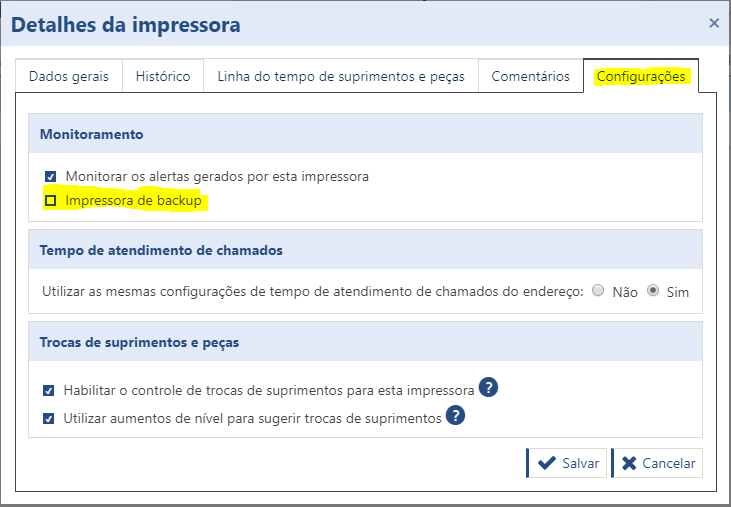
¿Cómo encuentra los contadores de páginas para generar sus cargos?
Para poder facturar mensualmente a tus clientes, necesitas obtener la producción de páginas de todas tus impresoras. En Printwayy hay 3 formas de obtener los contadores:
- Pantalla detallada para cada impresora
- Imprime y copia el informe
- Informe de cierre mensual
1. pantalla de detalles de la impresora
Desde la pantalla de detalles de cada impresora, además de acceder al estado actual y a los últimos contadores recogidos, se puede comprobar el estado de los consumibles. Para acceder a los detalles, vaya a la pantalla Impresoras > Impresoras por cliente. Seleccione el cliente en cuestión y, a continuación, abra los detalles de la(s) impresora(s) de la(s) que desea obtener la última lectura.
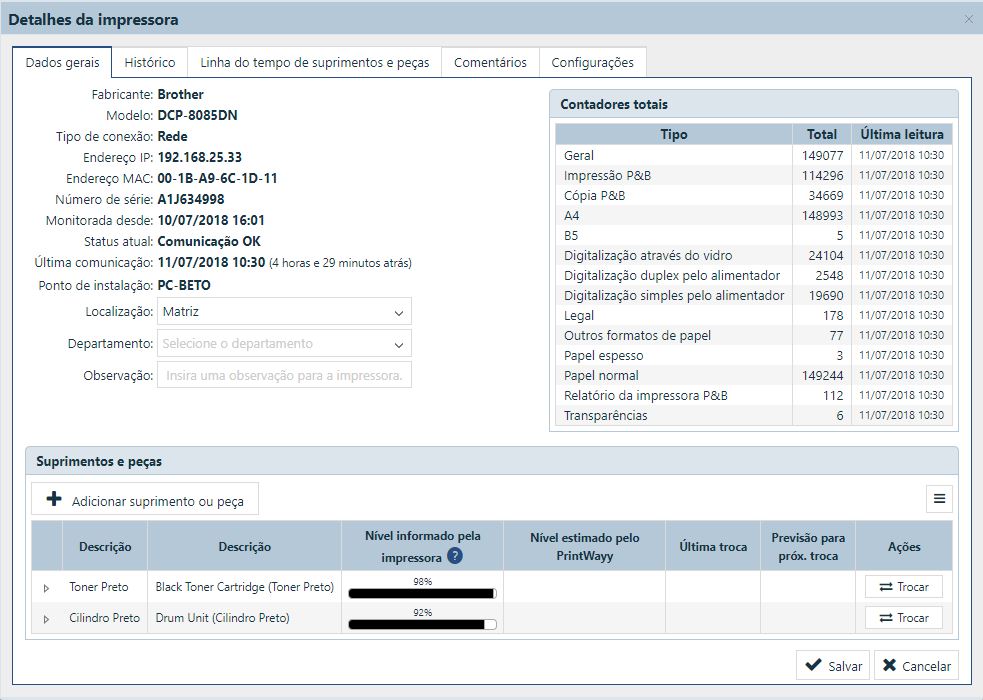
Características:
- En esta pantalla verá siempre la información más actualizada de cada impresora;
- El intervalo entre cada actualización es de 30 minutos;
- El número de contadores mostrados varía en función del fabricante/modelo de impresora;
- Para los equipos de ByN, sólo se puede tener en cuenta el medidor General;
- Para los equipos en color, si su facturación es diferente entre B&N y Color, habrá contadores General B&N y General Todo Color disponibles para la facturación;
- Hay impresoras que contabilizan impresiones/copias a un color y a dos colores. En estos casos, el Color único general y el Color 2 general también se mostrarán como producción en color. Por lo tanto, la producción en color se compondrá de: General a todo color + General a un color + General a dos colores;
- Todas las demás fichas mostradas forman las fichas generales.
Buenas prácticas:
- Con un gran número de impresoras, este modelo requerirá más esfuerzo para recoger los contadores. En este caso, la impresión y copia de informes, así como el cierre mensual, pueden ser grandes aliados para ahorrar este tiempo;
- Vigila la fecha y hora de la última lectura para asegurarte de que la impresora dispone de datos actualizados.
2. Imprime y copia el informe
En el informe de impresiones y copias puede obtener de una sola vez los contadores de todas las impresoras de un mismo cliente y/o contrato para un periodo determinado. Vaya al menú Informes > Impresiones y copias por impresora. Seleccione el cliente, el contrato (si existe) y el periodo deseado.
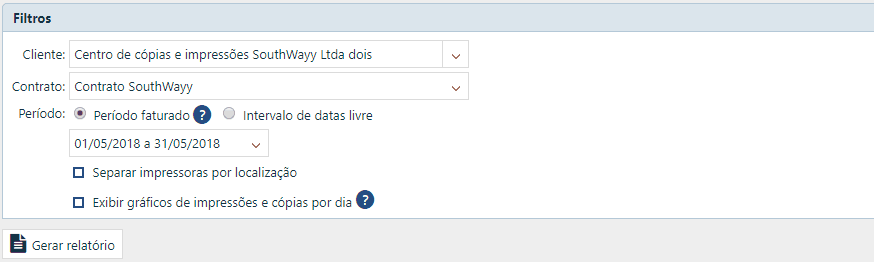
Características:
- Generación masiva de los contadores de todas las impresoras cliente/contrato al mismo tiempo;
- Es posible habilitar gráficos que muestren la evolución diaria de las impresiones, dejando más claro cómo se utilizaron las impresoras durante el periodo;
- Posibilidad de separar el informe por ubicación, por ejemplo, sede central y sucursales, en función del cliente de que se trate;
- Las columnas del informe son personalizables, puede incluir información relevante para su recogida y comprobación; ASÍ SE CONFIGURAN LAS COLUMNAS.
Buenas prácticas:
- Habilite la columna de fecha y hora de fin de recogida de datos para asegurarse de que su facturación está actualizada. Este informe no contiene información sobre posibles fallos de comunicación o impresoras con datos obsoletos;
- Preferiblemente, genere el informe haciendo referencia a la fecha de finalización a un día que ya haya terminado. Si genera este informe en el día/hoy en curso, a diferentes horas, probablemente obtendrá también resultados diferentes, porque las impresoras están en uso y el sistema está recogiendo datos constantemente.
3. Informe mensual de cierre
El informe de cierre mensual en Printwayy es la característica más robusta para apoyar la actividad de facturación, debido a la serie de controles que proporciona.
VER ESTE TUTORIAL todos los pasos para configurar y utilizar esta función.
Características:
- Obtenga automáticamente el resultado final del cierre correlacionando los datos del contador con los ajustes de costes;
- Configuración existente para el envío automático del cierre a las cuentas de correo electrónico deseadas cuando se cierra la factura, tanto para los empleados de su empresa como para el cliente final;
- Control de incidencias pendientes, aviso de impresoras fuera de contrato, sin configuración de costes o con datos desactualizados;
- Vista en tiempo real de la facturación mensual, basada en las páginas producidas hasta la fecha;
- Informe con título personalizable y número de control incremental;
- La información disponible en el informe puede personalizarse;
- Control de los costes adicionales mensuales o esporádicos en cada cargo;
- Tener la posibilidad de introducir adiciones y descuentos antes de congelar el cierre.
Buenas prácticas:
- Permitir que los informes se congelen automáticamente, reduciendo el tiempo operativo del departamento de facturación;
- Determine una dirección de correo electrónico para la persona responsable de los cobros, para que reciba un resumen de los cobros y de los asuntos pendientes de comprobar.
¿Por qué estoy bloqueado?
Los bloqueos de acceso suelen producirse por cuestiones financieras pendientes. Póngase en contacto con nuestro Departamento Financiero, indíquenos su CNPJ y comprobaremos su situación.
¿No calcula PrintWayy el A3 y el A4 por separado?
No, PrintWayy no desglosa los gastos de los contadores A3. Esto se debe a que no existe una norma sobre cómo los fabricantes contabilizan estos contadores.
Algunas imprentas llevan una doble contabilidad en el libro mayor, otras no.
Siempre recomendamos analizar cómo contabiliza la impresora esta impresión. Si una página producida en A3 acaba duplicando su valor en el contador general del dispositivo (1xA3 = 2xA4), significa que PrintWayy realizará la contabilidad y el cálculo de costes correctamente, siempre y cuando los costes de las páginas A3 sean el doble que los de las páginas A4.
Quiero recibir una notificación cuando una impresora alcance un determinado nivel de suministro. ¿Cómo puedo hacerlo?
En el Configuración > Envío de correo electrónico puede añadir una nueva notificación seleccionando el evento del sistema, el cliente y el usuario que recibirá el correo electrónico.
Para este requisito concreto, puede seleccionar la notificación Suministro o pieza con bajo nivel reportado por la impresora o, si ya ha creado una alerta de mantenimiento preventivo, la opción Nueva alerta creadaOrigen de la descripción Alerta de mantenimiento preventivo y en el campo de tipo de alerta, el nombre de la alerta de la que desea ser notificado.
¿Puedo programar la recepción de informes del sistema por correo electrónico?
Sí. En el Configuración > Envío de correo electrónicotab Envío de informes puede configurar el envío de cualquiera de los informes del sistema a su dirección de correo electrónico. Sólo tienes que seleccionar qué informe quieres recibir, qué datos del cliente debe contener y qué usuario del sistema recibirá el informe. Dependiendo del informe que elija, podrá elegir el día en que desea recibir el correo electrónico y el formato del informe.
¿Funciona PrintWayy Dragon en Internet Explorer?
No, la compatibilidad se interrumpió el 30/08/2020. Recomendamos utilizar otros navegadores como Microsoft Edge, Google Chrome, Opera o Mozilla Firefox.
El acto de descatalogación está respaldado por la Ley de Software, la Ley de Propiedad Intelectual e Industrial y la Ley Internacional de Propiedad Intelectual (L n. 9.609/98 art. 8, L n.9.610/98, art. 7, XII c/c 24, I, VI, c/c 27, 28, 30 y 37; Directiva CE de Software de 14 de mayo de 1991, 91/250/CEE, publicada en el Diario Oficial de la CEE de 17/05/91, L122/42).
He olvidado mi contraseña. ¿Cómo puedo registrar una nueva?
Si necesita recuperar su contraseña, sólo tiene que ir a la pantalla de inicio de sesión del sistema y hacer clic en el enlace He olvidado mi contraseña.
En la siguiente pantalla, introduzca la dirección de correo electrónico registrada en la cuenta del usuario y haga clic en Enviar instrucciones.
Se enviará un correo electrónico con instrucciones para registrar una nueva contraseña. Si lo necesitas, comprueba tu correo no deseado o spam.
Mi apagado está configurado para congelarse automáticamente, pero no sucede.
Para que un cierre se congele automáticamente, el sistema comprobará el estado de las impresoras de ese contrato. Todas las impresoras deben tener costes, contadores manuales contabilizados o en comunicación según la configuración de tolerancia a fallos. Otro requisito previo es que todos los cierres anteriores estén congelados.
Contratación de PrintWayy
¿Cómo funcionan los pagos mensuales de PrintWayy Dragon?
PrintWayy Dragon es un sistema de pospago. El primer día laborable del mes finalizamos la facturación basándonos en el mes anterior y, a continuación, enviamos la factura al cliente.
No he recibido mi recibo de pago, ¿y ahora qué?
Compruebe si ha recibido correos electrónicos de [email protected] en su bandeja de entrada y en el buzón de correo no deseado. Si no lo ha recibido, puede ponerse en contacto con nuestro departamento financiero
+55 (49) 3251-8206
+55 (49) 9 9973-3004
[email protected]
¿Puedo pagar la cuota mensual por PIX?
Sí, nuestro boleto tiene esta opción, sólo tiene que utilizar el QRCode para el pago a través de PIX que se inserta en él.
Mi cuota mensual era un mínimo fijo y ahora ha cambiado, ¿qué ha pasado?
Hay dos situaciones en las que pagará más.
- La primera se produce cuando el número de impresoras activas en el sistema, multiplicado por el valor unitario definido en el contrato, supera la cuota mensual mínima. En este caso recibirá, además de la factura y la factura de servicio, un informe detallando el número de impresoras activas, en cada módulo y para cada cliente.
- La segunda situación es el reajuste anual previsto en el contrato. Cada año completo de asociación, el coste se reajusta en función del índice IPCA.
¿Dónde puedo ver los ajustes de las tasas académicas?
Cuando su cuota mensual sea superior al mínimo, se enviará con la facturación (NFSe y boleto) un documento denominado Informe de Cierre. En él se muestra el número de impresoras activas por cliente, módulos y, al final del documento, todos los años en los que ha habido ajustes y sus respectivos valores.
¿Cómo solicitar un duplicado de un boleto atrasado?
Si el boleto está vencido, puede pagar el mismo boleto hasta 30 días después de la fecha de vencimiento.
Si la fecha de vencimiento es superior a 30 días, póngase en contacto con nuestro Departamento Financiero ((49) 3251-8206 | (49) 9 9973-3004 | [email protected]) e introduzca el CNPJ de su empresa, le enviaremos un nuevo comprobante de pago.
Esta factura se recalculará con intereses y multas proporcionales a los días de retraso.
Mi acceso está bloqueado debido a un problema financiero, ¿qué debo hacer?
Póngase en contacto con nuestro Departamento Financiero ([email protected]) y facilítenos el CNPJ de su empresa y el justificante de pago. Con esta información, comprobaremos si hay algún asunto pendiente.
Los bancos tardan hasta 48 horas en informarnos de que han recibido los recibos de pago. Una vez que hayamos confirmado la recepción, se normalizará su acceso.
Nuestro horario de apertura es de lunes a viernes, de 9.00 a 12.00 y de 14.00 a 17.00 horas.
Para evitar más inconvenientes relacionados con el bloqueo del acceso, esté atento a su bandeja de entrada, ya que enviamos correos electrónicos semanales informándole del vencimiento de su factura, así como notificaciones de retraso en el pago y posible bloqueo por impago.
¿Cómo se carga el módulo de suministros?
Este módulo es opcional y sólo se cobrará una tarifa por impresora una vez que haya sido activado y utilizado por un cliente.
En cuanto se activa el módulo en el cliente, el módulo PrintWayy Client, que se encarga de supervisar las impresoras, empieza a capturar los cambios de suministro que se producen en la flota. Cuando el sistema captura un cambio y muestra todos los detalles en el menú de cambios pendientes, el módulo empieza a cobrar por la impresora en cuestión.
El número de intercambios capturados, confirmados o eliminados en el sistema no afecta al coste cobrado por la impresora, que es fijo.
Para que este módulo deje de cobrarse a un cliente concreto, basta con ir a los datos del cliente y desactivar el módulo.
¿Cómo se carga el módulo Llamadas?
Este módulo es opcional y se cobrará una tarifa por impresora cuando se active en uno o más clientes y se abran una o más llamadas para cualquier impresora durante el mes.
El ticket puede ser abierto por su cliente final y también por su equipo interno, dependiendo de cómo esté configurado en su entorno.
El número de llamadas abiertas para una misma impresora no altera el importe que se cobrará por ella. El coste será siempre fijo, según lo establecido en el contrato.
He desactivado una impresora que se sigue cargando, ¿qué debo hacer?
Al tratarse de un sistema pospago, si se desactiva el equipo, el último cargo se realizará en el mes siguiente a la desactivación, ya que es la última factura del equipo desactivado.
Por ejemplo, si desactivó una impresora en el módulo de supervisión el 05/01/2024, su última factura vencerá en febrero de 2024.
¿Por qué se cargan las impresoras con fallos de comunicación?
De acuerdo con el Anexo 01 de nuestro contrato, todos los equipos que hayan estado activos el mes anterior se facturan mensualmente. Se considera que un equipo está activo cuando:
- Haber recibido al menos una lectura de contador, alerta o nivel de suministro, de forma automática o manual, o;
- Cuando se asocia a un cliente, con monitorización activa pero sin comunicación, generando alertas del sistema.
Desde el momento en que usted defina que desea supervisar una impresora, PrintWayy Dragon cumplirá esta misión hasta que usted indique lo contrario desactivando la supervisión.
Cuando una impresora deja de comunicarse, abrimos la alerta de fallo de comunicación, enviamos un correo electrónico y también mostramos esta incidencia pendiente en otra parte del sistema, como en el informe de cierre, por ejemplo.
Estas funciones ayudan a su equipo a mantener la supervisión al día, de modo que no acabe con impresoras no contabilizadas el día de cierre, y para que cuando una impresora abandone un cliente/contrato, pueda darse cuenta de la necesidad de desactivar la supervisión.
Se seguirán cobrando tasas hasta que se produzca la desactivación.
Quiero cambiar una impresora de un cliente a otro, ¿me cobrarán dos veces?
Si una impresora de su flota es supervisada por más de un cliente en el mismo mes, sólo se facturará una vez. Nuestra rutina de facturación tiene en cuenta el número de serie de cada impresora, lo que garantiza una facturación única.
Quiero rescindir mi contrato con PrintWayy, ¿qué debo hacer?
Conforme a lo previsto en nuestro contrato, puede formalizar su intención de desistir notificándonoslo por escrito con 30 días de antelación. Esta notificación puede enviarse a [email protected]. También puede ponerse en contacto con el servicio de asistencia y su solicitud nos será remitida. En cuanto recibamos su mensaje, nos pondremos en contacto con usted para comprender mejor sus motivos y proceder a la cancelación.
El contrato de uno de mis clientes ha finalizado, ¿cuánto tiempo tengo para retirar las impresiones y que no me cobren por controlarlas el mes que viene?
Si tu contrato finaliza a final de mes, tienes los 3 primeros días del mes siguiente para desactivar la monitorización de estas impresoras para que no se incluyan en tu factura del mes siguiente.
Si estas mismas impresoras se supervisan en otro cliente, se les cobrará el mes siguiente con normalidad.